Bạn đang sử dụng iPhone và Zalo? Chắc hẳn bạn đã quen với việc sao lưu dữ liệu lên iCloud để bảo vệ thông tin cá nhân. Vậy, iCloud có lưu tin nhắn Zalo không? Đây là câu hỏi mà rất nhiều người dùng Apple quan tâm. Bài viết này từ MoKhoaicloud sẽ cung cấp cho bạn câu trả lời chi tiết, cùng với những thông tin hữu ích về cách sao lưu và bảo vệ tin nhắn Zalo của bạn.
1. iCloud Có Thực Sự Lưu Tin Nhắn Zalo Của Bạn?
Câu trả lời ngắn gọn là: Không. iCloud không tự động sao lưu tin nhắn Zalo. iCloud chủ yếu tập trung vào việc sao lưu dữ liệu của các ứng dụng hệ thống của Apple (như Danh bạ, Lịch, Ảnh, Ghi chú…) và dữ liệu của các ứng dụng bên thứ ba nếu ứng dụng đó được thiết kế để tích hợp với iCloud. Zalo không phải là một trong số đó.
Điều này có nghĩa là nếu bạn chỉ dựa vào iCloud, bạn sẽ không thể khôi phục tin nhắn Zalo của mình nếu điện thoại bị mất, hỏng hoặc bạn chuyển sang một thiết bị mới.
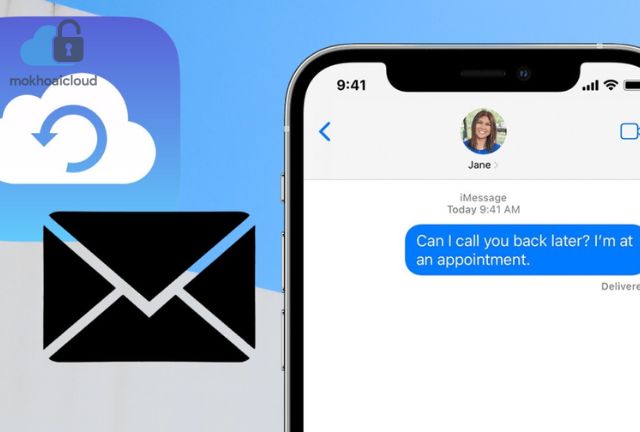
2. Tại Sao iCloud Không Sao Lưu Zalo?
Lý do chính là do cách Zalo được thiết kế. Zalo lưu trữ dữ liệu tin nhắn trên máy chủ của họ, không phải trên iCloud. Ứng dụng này không sử dụng API (Application Programming Interface – Giao diện lập trình ứng dụng) của iCloud để thực hiện sao lưu và khôi phục. Thay vào đó, Zalo có hệ thống sao lưu dữ liệu riêng biệt.
3. Vậy Làm Sao Để Sao Lưu Tin Nhắn Zalo?
May mắn thay, Zalo cung cấp tính năng sao lưu và khôi phục tin nhắn tích hợp sẵn bên trong ứng dụng. Đây là cách bạn có thể thực hiện:
3.1. Sao Lưu Tin Nhắn Zalo
- Mở ứng dụng Zalo: Khởi động ứng dụng Zalo trên điện thoại của bạn.
- Truy cập Cài đặt: Nhấn vào biểu tượng “Cá nhân” (thường ở góc dưới cùng bên phải màn hình), sau đó chọn “Cài đặt” (biểu tượng bánh răng).
- Chọn Sao Lưu và Khôi Phục: Tìm và chọn mục “Sao lưu và khôi phục”.
- Thực Hiện Sao Lưu: Nhấn vào nút “Sao lưu”. Zalo sẽ bắt đầu quá trình sao lưu tin nhắn, hình ảnh, video và các tệp khác lên máy chủ của họ. Đảm bảo bạn có kết nối Wi-Fi ổn định để quá trình này diễn ra nhanh chóng.
- Thiết Lập Mật Khẩu (Quan trọng): Zalo sẽ yêu cầu bạn thiết lập mật khẩu cho bản sao lưu. Hãy nhớ mật khẩu này! Nếu quên, bạn sẽ không thể khôi phục tin nhắn.
3.2. Khôi Phục Tin Nhắn Zalo
- Cài Đặt Zalo Trên Thiết Bị Mới: Tải và cài đặt ứng dụng Zalo trên thiết bị mới của bạn.
- Đăng Nhập: Đăng nhập bằng số điện thoại bạn đã sử dụng để đăng ký tài khoản Zalo.
- Khôi Phục Từ Bản Sao Lưu: Zalo sẽ hỏi bạn có muốn khôi phục tin nhắn từ bản sao lưu hay không. Chọn “Khôi phục”.
- Nhập Mật Khẩu: Nhập mật khẩu bạn đã thiết lập khi sao lưu tin nhắn.
- Chờ Quá Trình Khôi Phục: Zalo sẽ bắt đầu tải xuống và khôi phục tin nhắn của bạn. Quá trình này có thể mất một thời gian tùy thuộc vào kích thước bản sao lưu.
4. Lưu Ý Quan Trọng Khi Sao Lưu Tin Nhắn Zalo
- Mật khẩu là chìa khóa: Hãy cẩn thận lưu trữ mật khẩu sao lưu của bạn. Mất mật khẩu đồng nghĩa với việc mất tất cả tin nhắn đã sao lưu.
- Sao lưu thường xuyên: Để đảm bảo an toàn cho dữ liệu, hãy tạo thói quen sao lưu tin nhắn Zalo thường xuyên, đặc biệt là trước khi nâng cấp hệ điều hành, thay đổi thiết bị hoặc cài đặt lại ứng dụng.
- Kiểm tra kết nối mạng: Đảm bảo bạn có kết nối Wi-Fi ổn định trong quá trình sao lưu và khôi phục để tránh gián đoạn và lỗi.
- Dung lượng lưu trữ: Hãy chắc chắn rằng bạn có đủ dung lượng trống trên thiết bị của mình để chứa bản sao lưu.
- Cẩn thận với các ứng dụng bên thứ ba: Tránh sử dụng các ứng dụng bên thứ ba không rõ nguồn gốc hứa hẹn sao lưu tin nhắn Zalo. Chúng có thể chứa phần mềm độc hại hoặc đánh cắp thông tin cá nhân của bạn.
5. Các Phương Pháp Sao Lưu Tin Nhắn Zalo Khác
Ngoài cách sao lưu trực tiếp trên Zalo, bạn có thể tham khảo thêm một số phương pháp khác, tuy nhiên, chúng thường phức tạp và tiềm ẩn rủi ro hơn:
- Sử dụng phần mềm của bên thứ ba: Một số phần mềm máy tính có thể giúp bạn trích xuất dữ liệu từ Zalo và lưu trữ trên máy tính. Tuy nhiên, hãy cẩn trọng lựa chọn phần mềm uy tín và đảm bảo tính bảo mật.
- Sao lưu thủ công (rất phức tạp): Về mặt lý thuyết, bạn có thể tìm kiếm các tệp dữ liệu Zalo trên điện thoại (thường yêu cầu quyền truy cập root/jailbreak) và sao chép chúng. Tuy nhiên, phương pháp này rất phức tạp, đòi hỏi kiến thức kỹ thuật cao và có thể gây hỏng dữ liệu.

FAQ Về Sao Lưu Tin Nhắn Zalo
- Câu hỏi 1: Sao lưu Zalo lên iCloud Drive được không?Câu trả lời là không. Zalo không hỗ trợ sao lưu trực tiếp lên iCloud Drive. Bạn chỉ có thể sử dụng tính năng sao lưu tích hợp sẵn trong ứng dụng Zalo.
- Câu hỏi 2: Nếu tôi đổi số điện thoại thì bản sao lưu Zalo có bị mất không?Không, bản sao lưu Zalo không bị mất nếu bạn đổi số điện thoại. Tuy nhiên, bạn cần đảm bảo rằng bạn đã cập nhật số điện thoại mới trong tài khoản Zalo của mình trước khi thực hiện khôi phục.
- Câu hỏi 3: Tôi quên mật khẩu sao lưu Zalo thì có cách nào lấy lại không?Rất tiếc, hiện tại Zalo không cung cấp cách để khôi phục mật khẩu sao lưu. Vì vậy, việc nhớ mật khẩu là vô cùng quan trọng. Nếu bạn quên, bạn sẽ mất quyền truy cập vào bản sao lưu của mình.
Vậy là bạn đã có câu trả lời rõ ràng cho câu hỏi “iCloud có lưu tin nhắn Zalo không” rồi nhé. iCloud không tự động sao lưu tin nhắn Zalo, nhưng bạn hoàn toàn có thể bảo vệ dữ liệu Zalo của mình bằng tính năng sao lưu tích hợp sẵn trong ứng dụng. Hãy nhớ tạo thói quen sao lưu thường xuyên và lưu trữ mật khẩu cẩn thận để tránh mất mát dữ liệu quan trọng.
Để tìm hiểu thêm nhiều thủ thuật iOS hay và dịch vụ mở khóa iCloud uy tín, hãy truy cập ngay website của chúng tôi: Mokhoaicloud.com. Chúng tôi luôn sẵn sàng hỗ trợ bạn!
